对于刚接触光盘刻录大师这款软件的朋友来说,可能还不知道光盘刻录大师怎么刻录系统光盘?那么今天小编就将具体的操作方法分享如下哦,有需要的朋友赶快来看看吧。
首先,我们打开光盘刻录大师,进入软件主界面,点击主界面下方的刻录工具,在上方界面中找到刻录光盘映像功能。

然后,点击刻录光盘映像选项后,之后就会进入如下图。单击文件夹图标先将自己下载好的系统.ISO文件添加进来,然后再将空白的光盘放入光驱中(注意:XP系统使用CD光盘,Vista和win7需要DVD光盘),接着点击下一步。

接着,进入到选择刻录设备并设置刻录参数界面:在这里你需要先选择好刻录机后(默认状态即可,一般是不需要更改的)。然后可在界面中大家可根据自己的需求来设置一下刻录份数、刻录速度以及刻录方式等内容。设置完成后点击下方的开始刻录按钮即可。

最后,等待刻录,在刻录过程中请不要做其他操作,防止出错。刻录可能需要的时间稍长,大家请耐心等待。

以上就是小编带来的光盘刻录大师刻录系统光盘教程,希望可以帮助到大家哦。
 2022央视春晚主持人是哪几
2022央视春晚主持人是哪几 AMD 正在招聘 RISC-V 架构工
AMD 正在招聘 RISC-V 架构工 索尼最快将于本周公布其
索尼最快将于本周公布其 华硕正在发布固件以使您
华硕正在发布固件以使您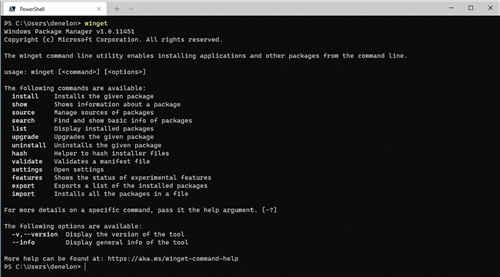 Windows Package Manager 1.0的正
Windows Package Manager 1.0的正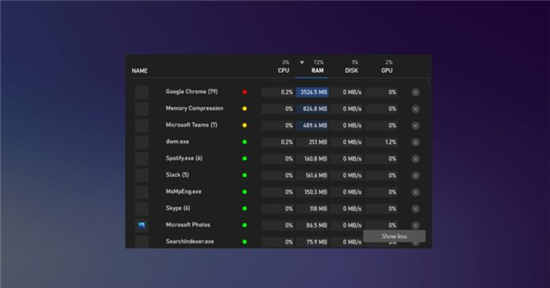 Windows10可以轻松释放游戏
Windows10可以轻松释放游戏 屏蔽广告,一键下片!顶
屏蔽广告,一键下片!顶 我们的电脑如果感染了病
我们的电脑如果感染了病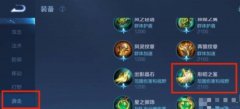 王者荣耀行昭之鉴怎么购
王者荣耀行昭之鉴怎么购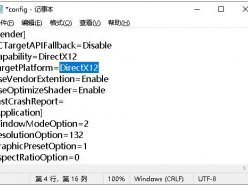 怪物猎人崛起demo致命的应
怪物猎人崛起demo致命的应 原神望舒客栈的猫叫什么
原神望舒客栈的猫叫什么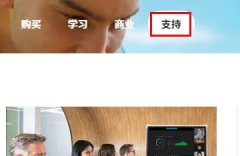 罗技驱动在哪儿下载
罗技驱动在哪儿下载 amd最新显卡天梯图2021年
amd最新显卡天梯图2021年 家用电脑安装比较好的系
家用电脑安装比较好的系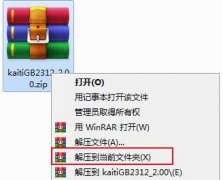 楷体gb2312设置教程
楷体gb2312设置教程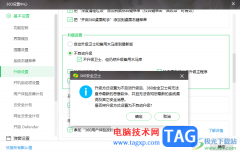 360安全卫士设置不自动更
360安全卫士设置不自动更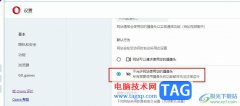 欧朋浏览器关闭摄像头权
欧朋浏览器关闭摄像头权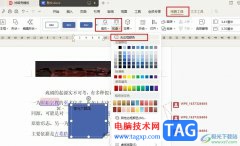 WPS Word在文档中添加便签纸
WPS Word在文档中添加便签纸 excel限制数据长度的教程
excel限制数据长度的教程 win10专业版原版镜像在哪下
win10专业版原版镜像在哪下 homepod多少钱?什么时候出
homepod多少钱?什么时候出 进不了路由器配置界面的
进不了路由器配置界面的 路由器是否需要定期重启
路由器是否需要定期重启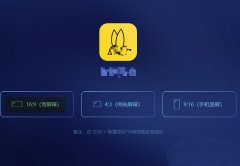
使用蜜蜂剪辑时想在视频中添加另一个视频画面,调整画中画的大小如何操作呢,话说不少用户都在咨询这个问题呢?下面就来小编这里看蜜蜂剪辑画中画调整画面大小的教程吧,需要的朋友可...
135332 次阅读

很多小伙伴在闲暇时间都喜欢听听音乐方式自己,在需要听音乐时很多小伙伴都会选择使用酷我音乐这款软件,其中有很多版权歌曲可供我们选择。如果我们希望在电脑版酷我音乐中导入本地歌...
461923 次阅读

在日常生活中,我们的各种账后都会设置一定的密码,这样可以保护自己的信息。如果有需要我们还可以为自己的电脑设置开机密码,如果我们希望在Windows10系统中设置开机密码,小伙伴们知道...
62363 次阅读

很多小伙伴都喜欢使用movavivideoconverter软件,因为movavivideoconverter中的功能十分的丰富,不仅可以满足我们对于文件格式转换的需求,还能帮助我们对视频、音频以及图片进行简单的剪辑。在处...
34020 次阅读

芒果TV是很多小伙伴都在使用的一款视频软件,在这款软件中,我们可以搜索各种自己感兴趣的视频,还可以观看各类综艺或是影视剧。在使用芒果TV的过程中,有的小伙伴每次打开视频之后会...
28351 次阅读
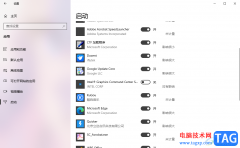
win10电脑在我们的日常生活和工作中使用十分的广泛,遇到需要使用电脑操作的工作的时候,那么就会打开电脑使用到很多的功能以及电脑软件进行操作,其中有部分小伙伴表示将电脑开机之后...
21413 次阅读
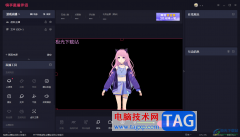
快手直播伴侣是大家都比较喜欢的一款直播平台软件,通过该直播平台可以让大家能够更好的进行直播交流,以及可以进行多种直播类型的直播设置,也可以在快手直播伴侣中进行设置自己喜欢...
10767 次阅读

AE中E3D模型添加灯光层后变黑?最近很多朋友表示,自己在操作AE过程里遇到了这样的问题,怎么办呢?今日笔者就专门讲讲AE中E3D模型添加灯光层后变黑的处理操作步骤,希望可以帮助到有需要...
157815 次阅读
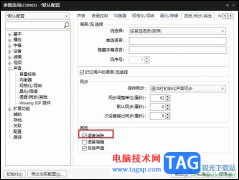
PotPlayer播放器是很多小伙伴都在使用的一款全能播放器,在这款播放器中,我们可以根据自己的需求对视频进行字幕、滤镜的添加,还可以调整视频的音量大小以及翻转画面,功能十分的丰富。...
22478 次阅读
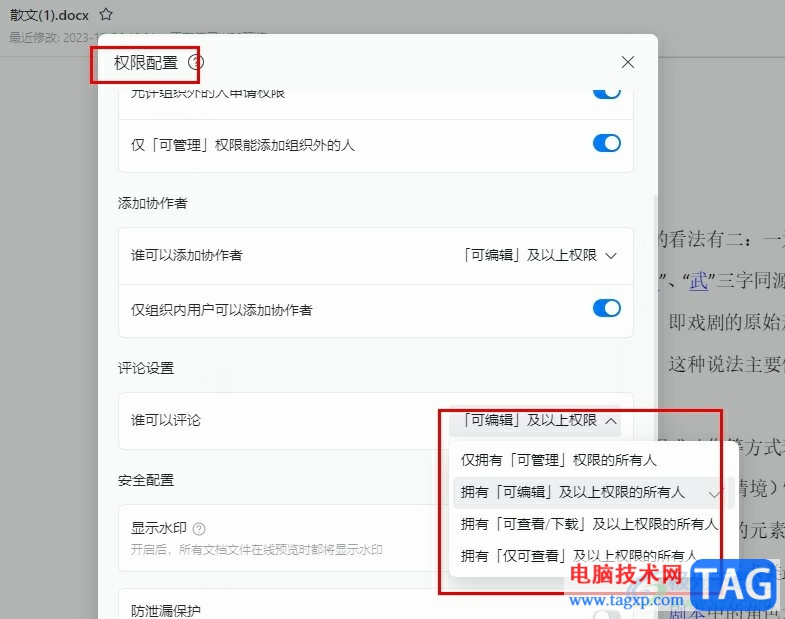
有的小伙伴在使用钉钉进行在线文档创建时,可能会遇到文档遭到他人恶意评论的情况,为了避免这种情况的发生,我们可以选择在钉钉的在线文档编辑页面中点击打开“...”图标,然后在下拉...
30769 次阅读

小伙伴们你们知道PS怎样绘制一只卡通黄色小鸡呢?今天小编很乐意与大家分享PS鼠绘一只小黄鸡教程,感兴趣的可以来了解了解哦。...
151419 次阅读

vlcmediaplayer是很多小伙伴都在使用的一款播放器,vlcmediaplayer中的功能十分的丰富,并且操作简单。我们可以在vlcmediaplayer中设置视频的播放速度,还可以使用直播源直接观看视频直播,当视频出...
29934 次阅读
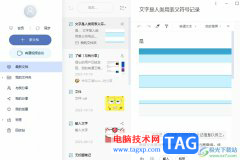
有道云笔记是一款多平台记录工具,它为用户带来了不错的文档管理功能,帮助用户高效记录文字信息,并且有道云笔记支持云端同步,随时备份,重要的资料还可以加密保存,所以有道云笔记...
16728 次阅读
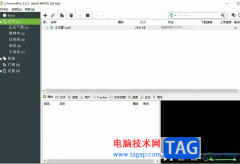
utorrent是一款迷你的bt下载工具,它虽然体积小巧,却有着强大出色的下载功能,为用户带来了不错的下载服务,例如utorrent软件支持多任务下载、磁力链接下载以及带宽限制等功能,让用户在同...
19450 次阅读

AVSVideoEditor是一款超强的视频编辑、媒体剪辑软件,可以将影片、图片、声音等素材合成为视频文件,并且还可以设置绚丽的转场、字幕或是特效等,是一款很受用户喜欢的视频剪辑软件,当用...
76300 次阅读